我们怎么在电脑中设置Windows安装更新的方法?
1、开始,我们打开电脑,进入桌面,我们点击开始菜单,在开始菜单,我们点击打开控制面板,我们进入控制面板主界面;
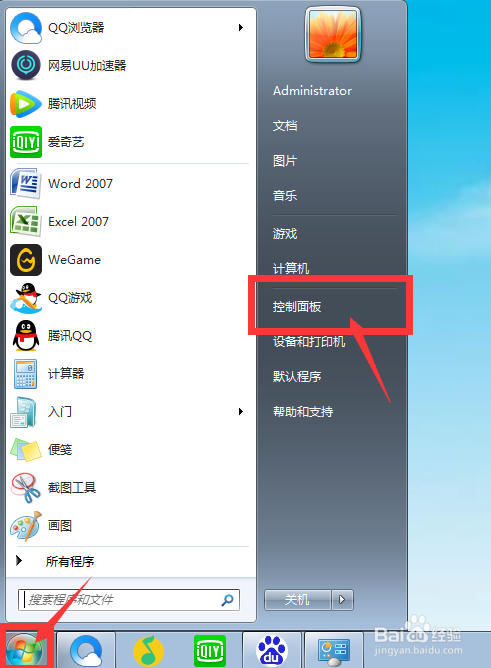
2、然后,我们在进入控制面板主界面后,我们点击打开Windows update,我们进入Windows update主界面;
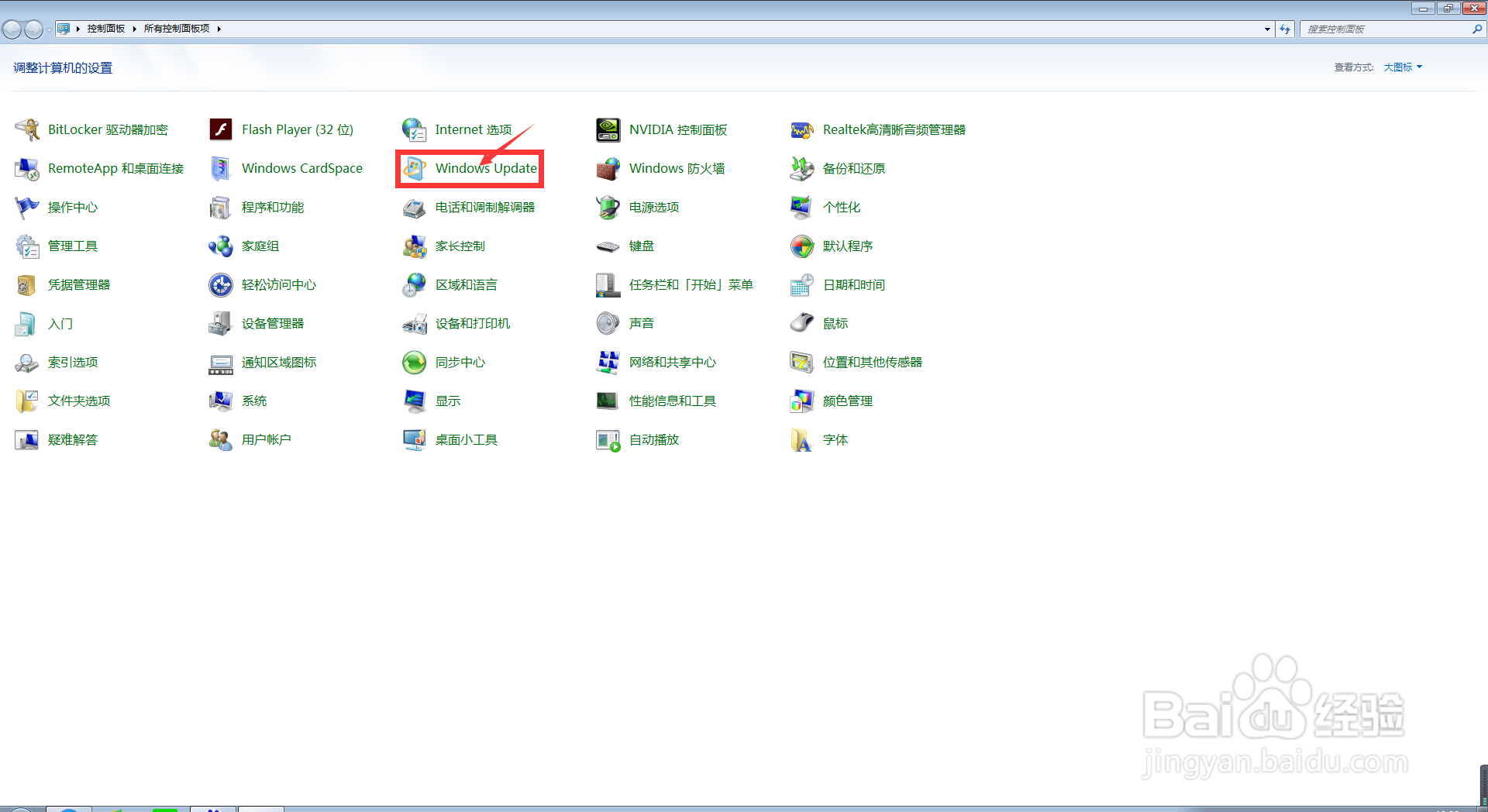
3、然后,我们在进入Windows update主界面后,我们点击左侧菜单栏中的更改设置按钮,进入选择Windows安装更新的方法界面;
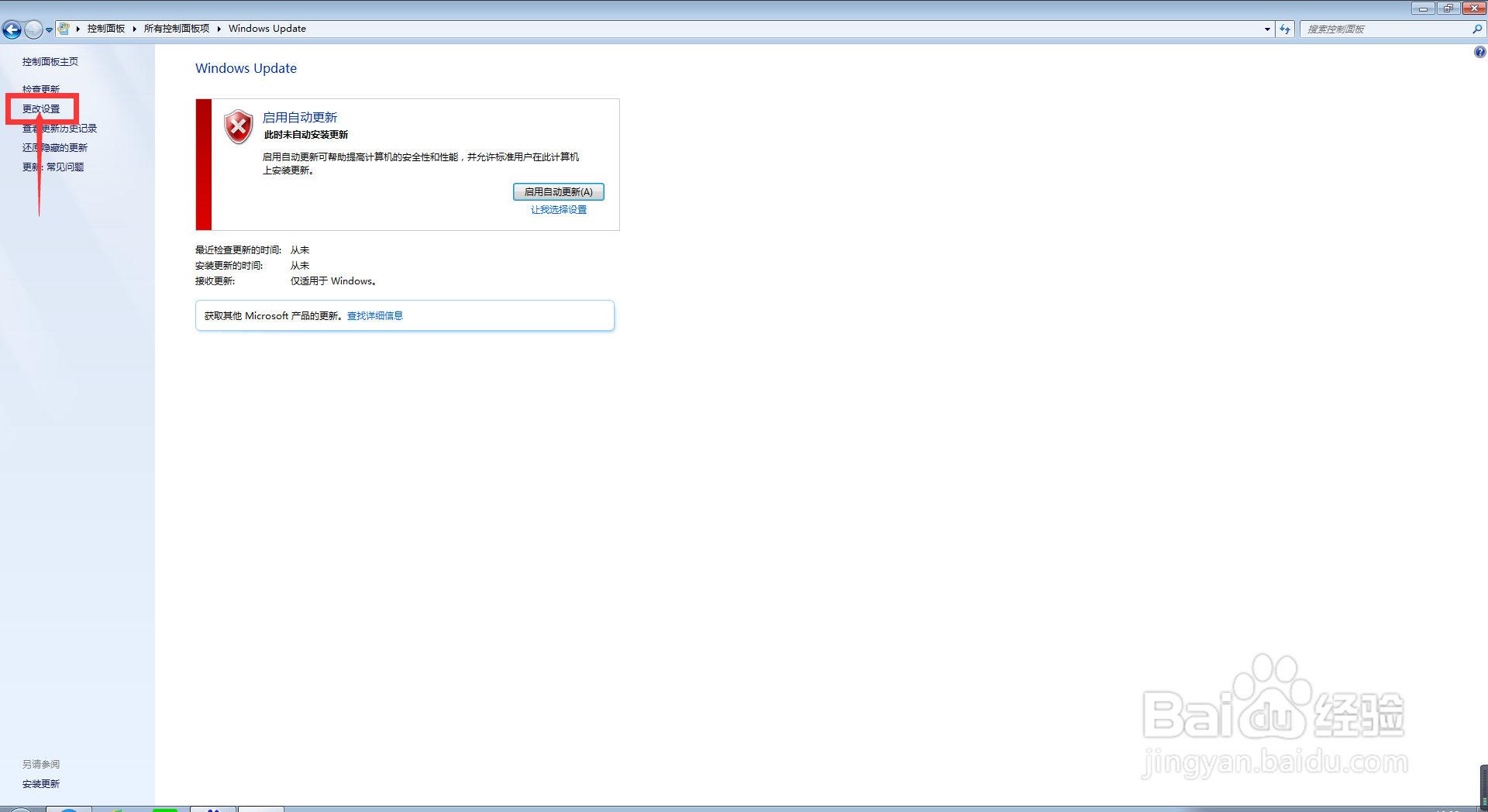
4、然后,我们在进入选择Windows安装更新的方法界面后,我们对我们所需要的Windows安装更新的方法进行设置;

5、然后,我们在设置完毕以后,我们直接点击该界面下方的确定按钮,返夏帮回Windows update主牺辞界面;

6、最后,我们在返回到Windows update主码针霜界面后,我们直接点击该界面右上角的关闭按钮,将该界面关闭即可。

声明:本网站引用、摘录或转载内容仅供网站访问者交流或参考,不代表本站立场,如存在版权或非法内容,请联系站长删除,联系邮箱:site.kefu@qq.com。
阅读量:49
阅读量:138
阅读量:103
阅读量:193
阅读量:185